このチュートリアルでは、NetisルーターをリピーターモードまたはWi-Fiブースターモードに切り替える方法について説明します。このサイトのページに初めてアクセスした方のために、最近のほとんどのルーターにはWi-Fi信号リピーターとして使用する機能があることを思い出してください。別のアクセスポイントからワイヤレスネットワークの範囲を拡張するために使用できます。Netisで設定する方法を見てみましょう。
WifiリピーターとしてのNetisルーター
NetisルーターでWiFiリピーターモードを有効にするには、管理者パネルに移動して詳細設定を開く必要があります
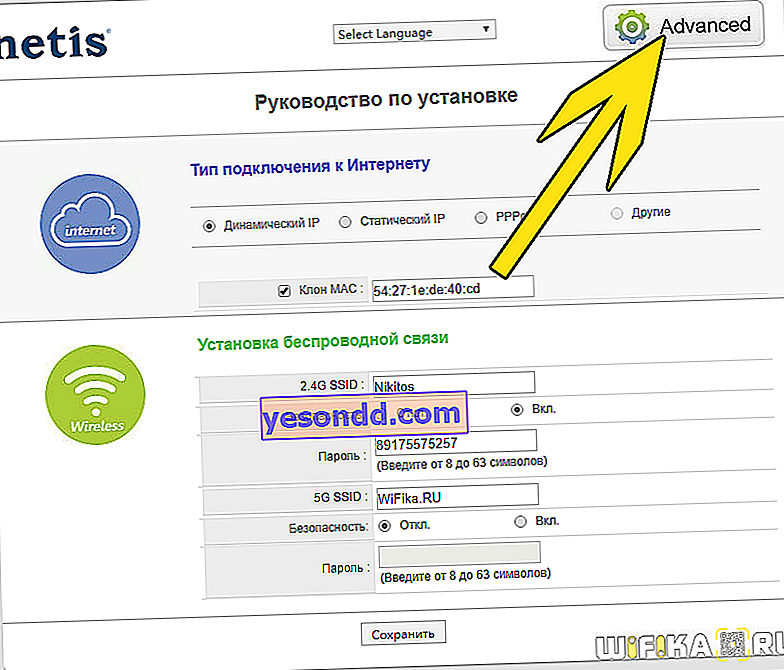
ここでは、「ネットワーク」セクションの「WAN」メニュー項目が必要です。その前にルーターが標準のWiFi配信モードで機能していた場合、WANタイプブロックではチェックボックスが有線に設定されます。つまり、ロシア語で言うと、WANポートに接続されたケーブルを介してインターネットに接続されます。
WiFiアンプモードの場合、チェックボックスを[ワイヤレス]に移動します。つまり、ネットワークへの外部アクセスは別のルーターからワイヤレスで実行されます。

モデルが2つの周波数範囲をサポートしている場合、次の列で、2.4 GHzまたは5 GHzで受信する信号を選択します。もちろん、メインルータがネットワークを配布する頻度と一致する必要があります。
Netisルーター接続をWi-Fiアンプとして設定する
次のブロックでは、マザーWiFiホットスポットに接続するためのデータを入力する必要があります。SSID(ネットワーク名)が非表示のタイプの場合は、手動で入力します。開いている場合は、[APスキャン]ボタンをクリックして、接続可能なすべてのソースを検索できます。

次に、ドロップダウンリストで認証のタイプを選択し、接続のパスワードを設定します。現在、最も信頼できる暗号化タイプは「WPA2-PSK」です。それを選択してください。

最後に、「WANパラメータ」セクションで、IPアドレスを取得するタイプを選択する必要があります。ソースルータでDHCPモードがアクティブである場合、つまりアドレスの配布が自動的に行われる場合は、それを選択します。メインポイントで各デバイスにIPアドレスを手動で割り当てる場合は、最初にヘッドルーターでリピーターモードのNetisルーターに静的IPを設定してから、ここに登録する必要があります。
すべての変更を行ったら、[保存]ボタンをクリックします。
